Inserire tutti i criteri desiderati: saranno cercate le app che li soddisfano tutti; se si specifica più volte lo stesso criterio, solo l'ultima occorrenza sarà considerata.
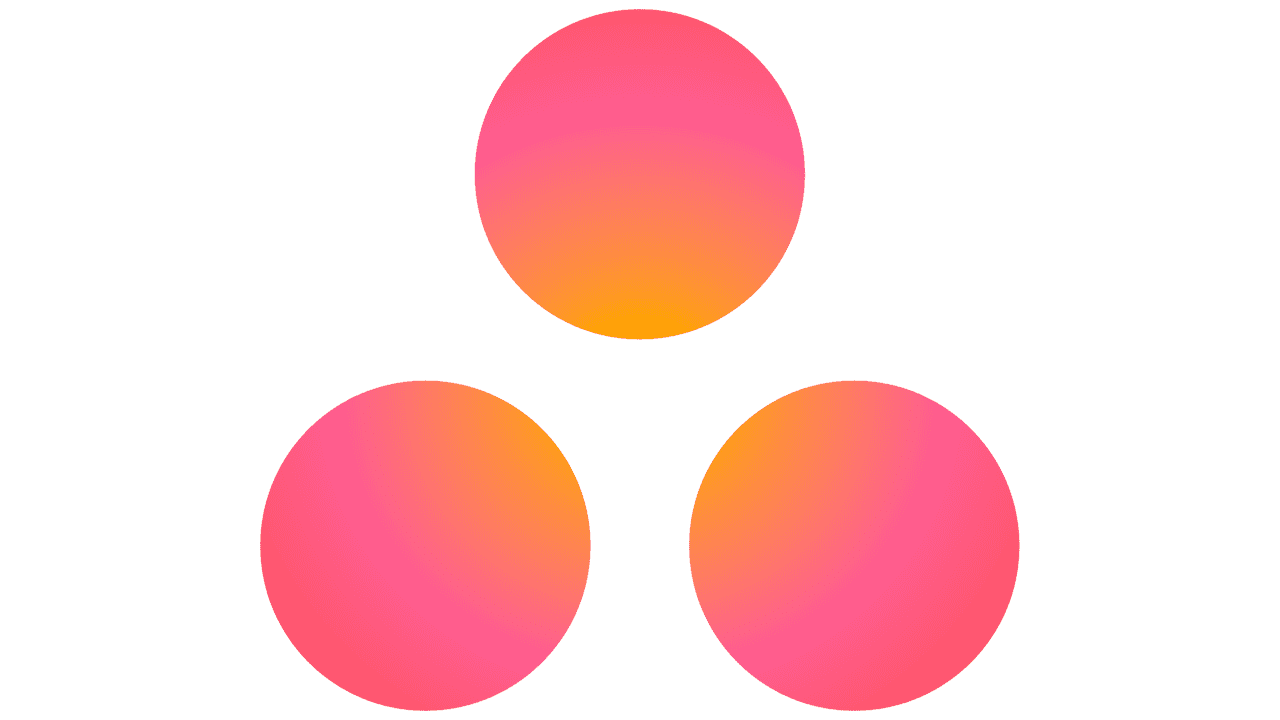
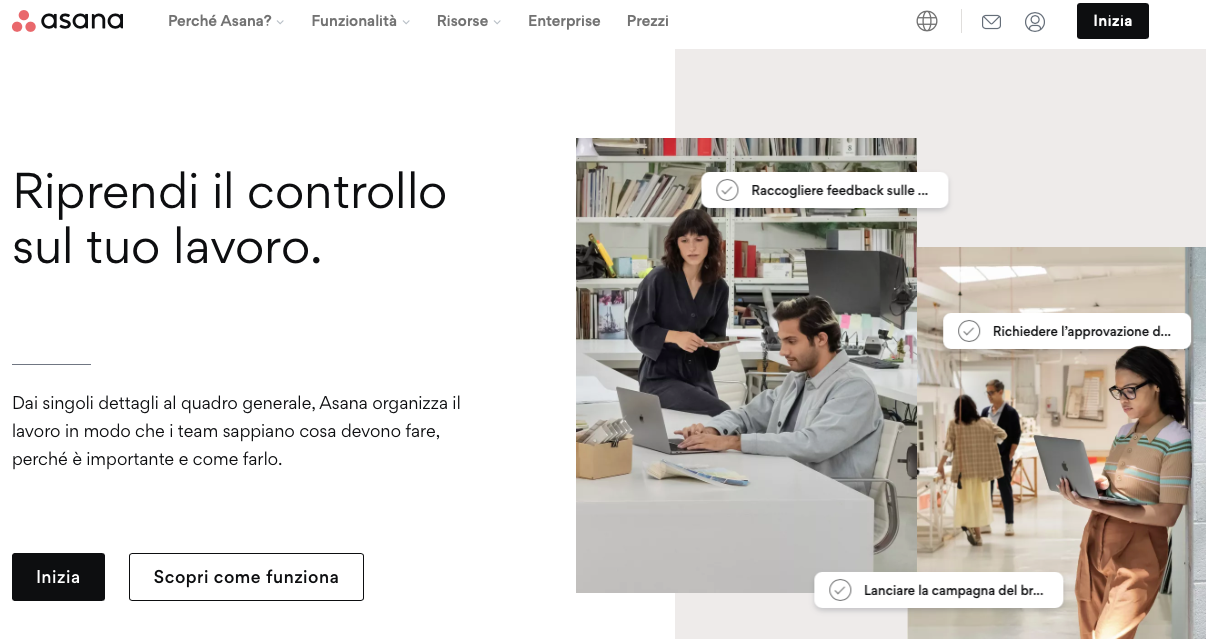 Una volta registrati apparirà la seguente schermata che è la dashboard del proprio account, dove sarà possibile gestire, organizzare e monitorare i propri progetti e impegni. Con la voce “crea” è possibile creare attività, progetti, portfolio e invitare persone a collaborare.
Una volta registrati apparirà la seguente schermata che è la dashboard del proprio account, dove sarà possibile gestire, organizzare e monitorare i propri progetti e impegni. Con la voce “crea” è possibile creare attività, progetti, portfolio e invitare persone a collaborare. 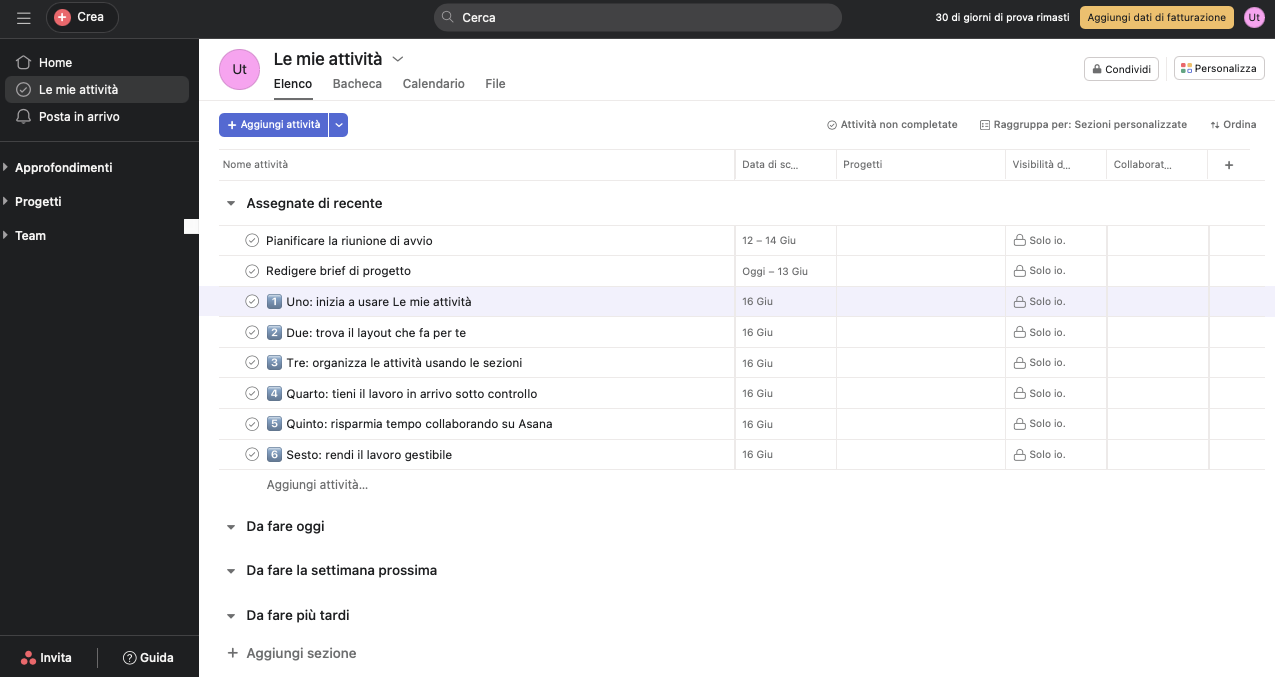 Nella sezione “Home” si può visualizzare il riepilogo delle proprie attività, tra cui quelle completate (sia su base settimanale che mensile) e i collaboratori. Inoltre è possibile invitare nuovi collaboratori a unirsi e personalizzare la home tramite la voce “personalizza” aggiungendo moltissimi widget e colori.
Nella sezione “Home” si può visualizzare il riepilogo delle proprie attività, tra cui quelle completate (sia su base settimanale che mensile) e i collaboratori. Inoltre è possibile invitare nuovi collaboratori a unirsi e personalizzare la home tramite la voce “personalizza” aggiungendo moltissimi widget e colori. 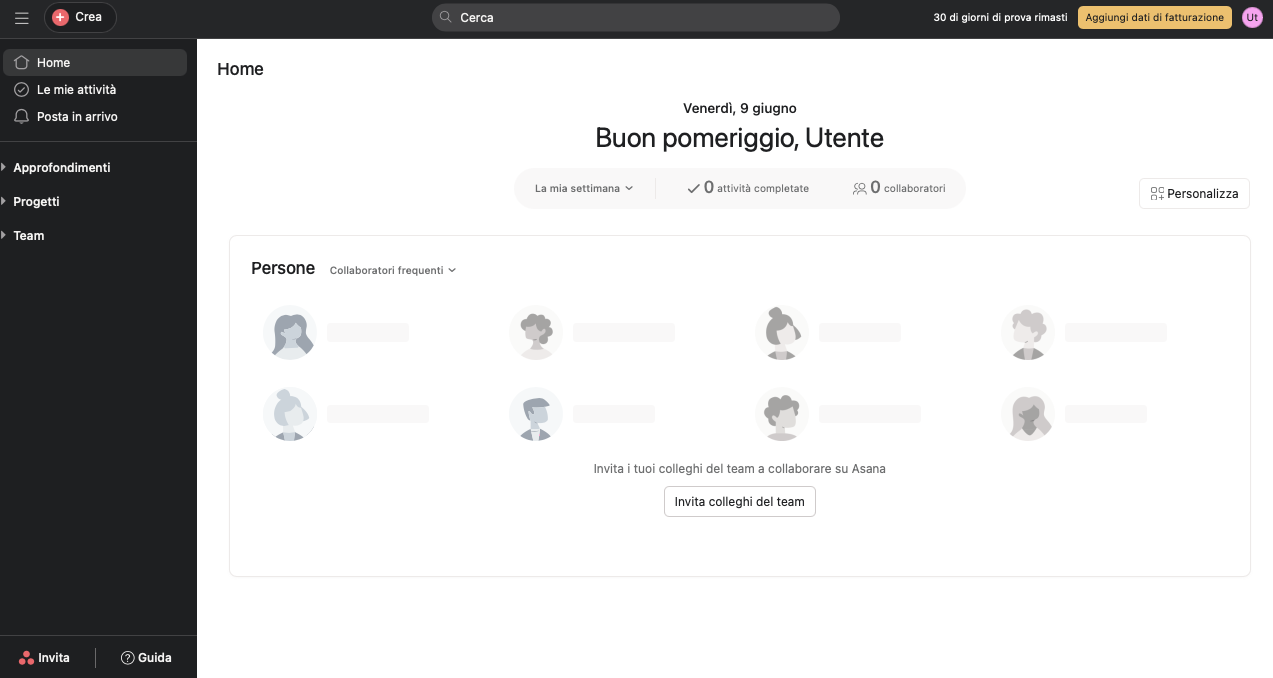 Nella sezione “Le mie attività” si possono visualizzare tutte le attività create e crearne di nuove. Queste possono essere visualizzate a elenco, bacheca, calendario, oppure è possibile importare un file. Per ogni opzione di visualizzazione possono essere aggiunte più sezioni in modo da raggruppare le attività in base alle proprie esigenze e, anche in questo caso, la finestra può essere personalizzata (cliccando sulla voce “personalizza”) tramite l’inserimento di molteplici campi, collaboratori e il collegamento di app esterne, come Microsoft Teams, Zoom, e molto altro.
Nella sezione “Le mie attività” si possono visualizzare tutte le attività create e crearne di nuove. Queste possono essere visualizzate a elenco, bacheca, calendario, oppure è possibile importare un file. Per ogni opzione di visualizzazione possono essere aggiunte più sezioni in modo da raggruppare le attività in base alle proprie esigenze e, anche in questo caso, la finestra può essere personalizzata (cliccando sulla voce “personalizza”) tramite l’inserimento di molteplici campi, collaboratori e il collegamento di app esterne, come Microsoft Teams, Zoom, e molto altro. 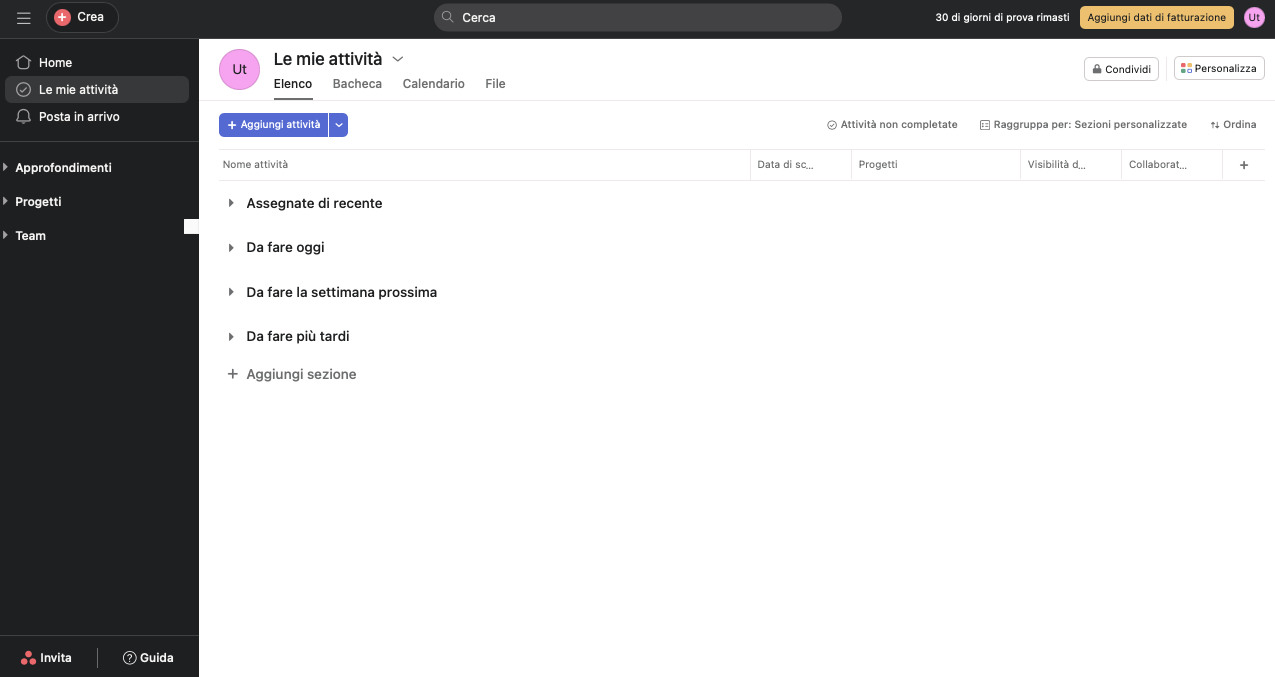 Nella sezione “Posta in arrivo” possono essere monitorate le notifiche e i messaggi degli altri collaboratori, e inviare messaggi.
Nella sezione “Posta in arrivo” possono essere monitorate le notifiche e i messaggi degli altri collaboratori, e inviare messaggi. 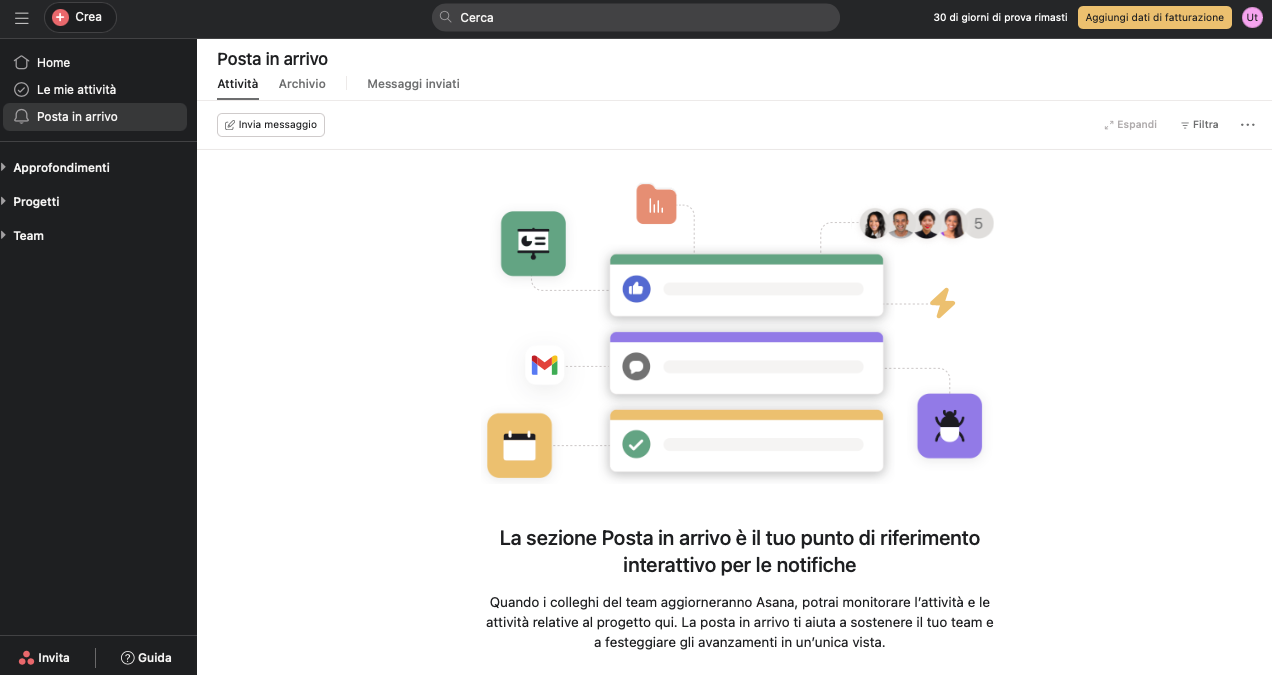 La sezione “Approfondimenti” permette di creare resoconti, portfoli e obiettivi.
La sezione “Approfondimenti” permette di creare resoconti, portfoli e obiettivi. 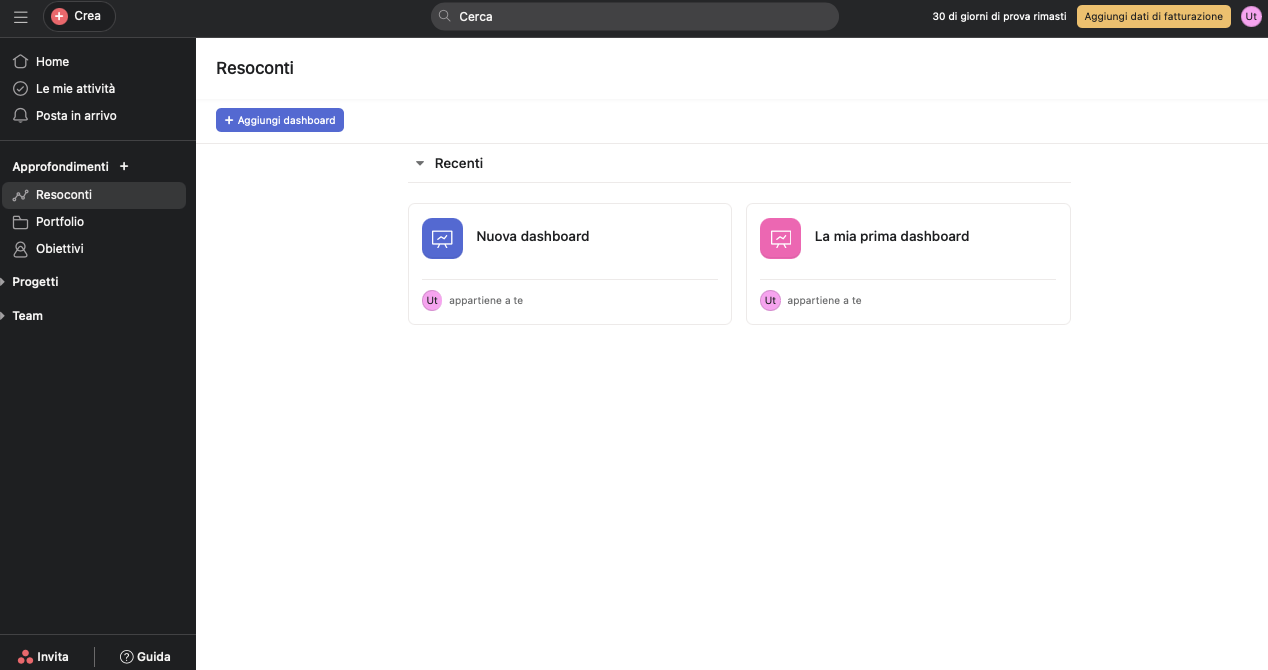
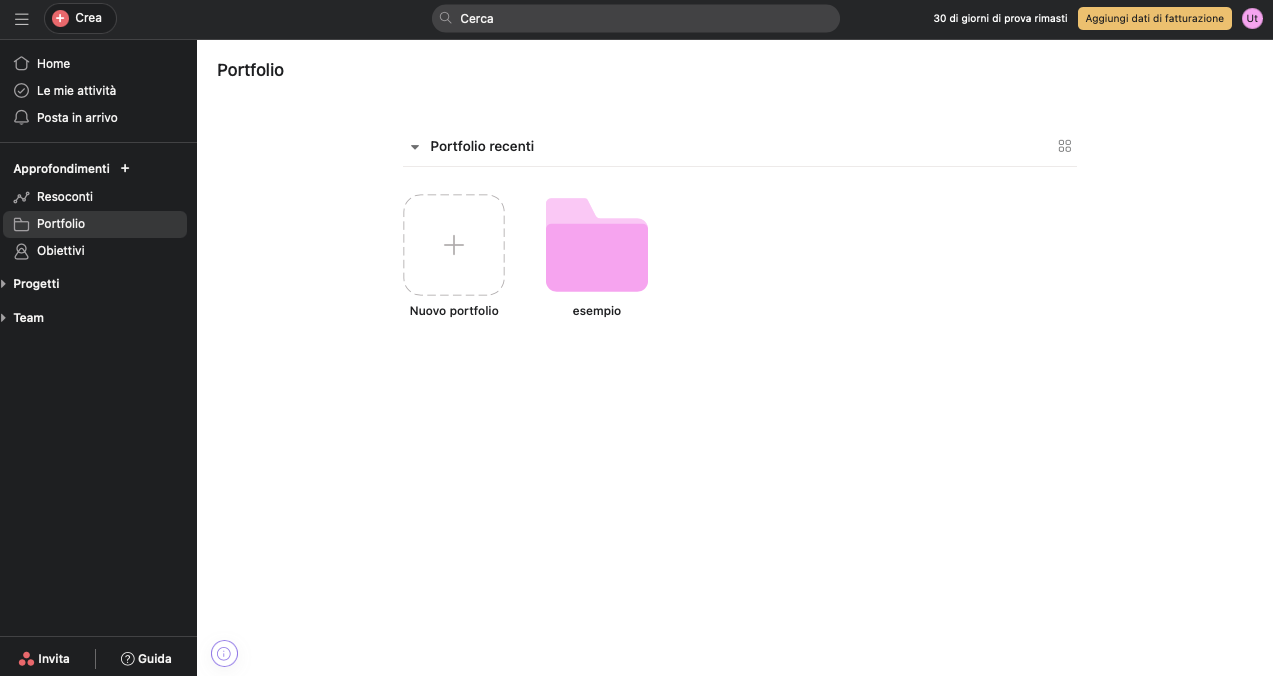
 Nella sezione “Progetti” si possono visualizzare i propri progetti (anche organizzati in base al portfolio) e inserirne di nuovi. Anche in questo caso ci sono delle opzioni di visualizzazione, come l’opzione a cronologia, dashboard (in cui si possono inserire dei grafici), per stato di avanzamento e per visione d’insieme. Inoltre, si possono inviare messaggi per avviare progetti, discutere delle attività o scambiare idee.
Nella sezione “Progetti” si possono visualizzare i propri progetti (anche organizzati in base al portfolio) e inserirne di nuovi. Anche in questo caso ci sono delle opzioni di visualizzazione, come l’opzione a cronologia, dashboard (in cui si possono inserire dei grafici), per stato di avanzamento e per visione d’insieme. Inoltre, si possono inviare messaggi per avviare progetti, discutere delle attività o scambiare idee. 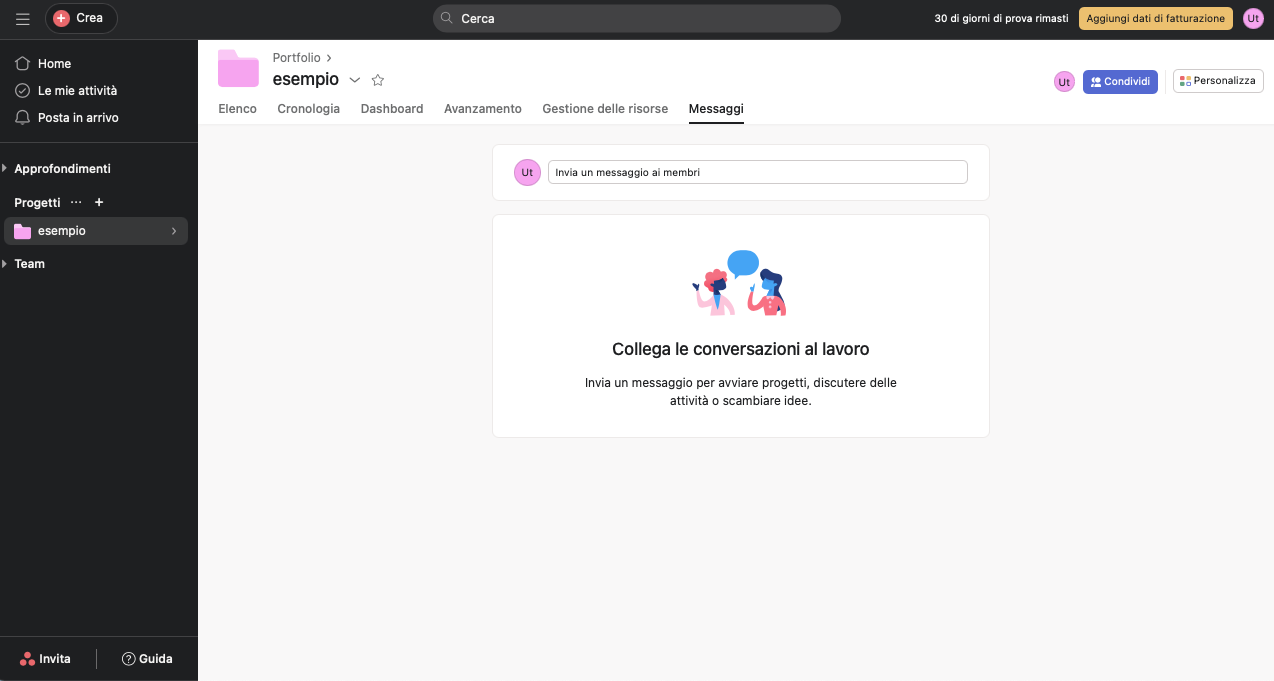 Nella sezione “Team” è possibile gestire il proprio spazio di lavoro invitando membri a collaborare al team, creando nuovi progetti, visualizzando messaggi e calendario.
Nella sezione “Team” è possibile gestire il proprio spazio di lavoro invitando membri a collaborare al team, creando nuovi progetti, visualizzando messaggi e calendario. 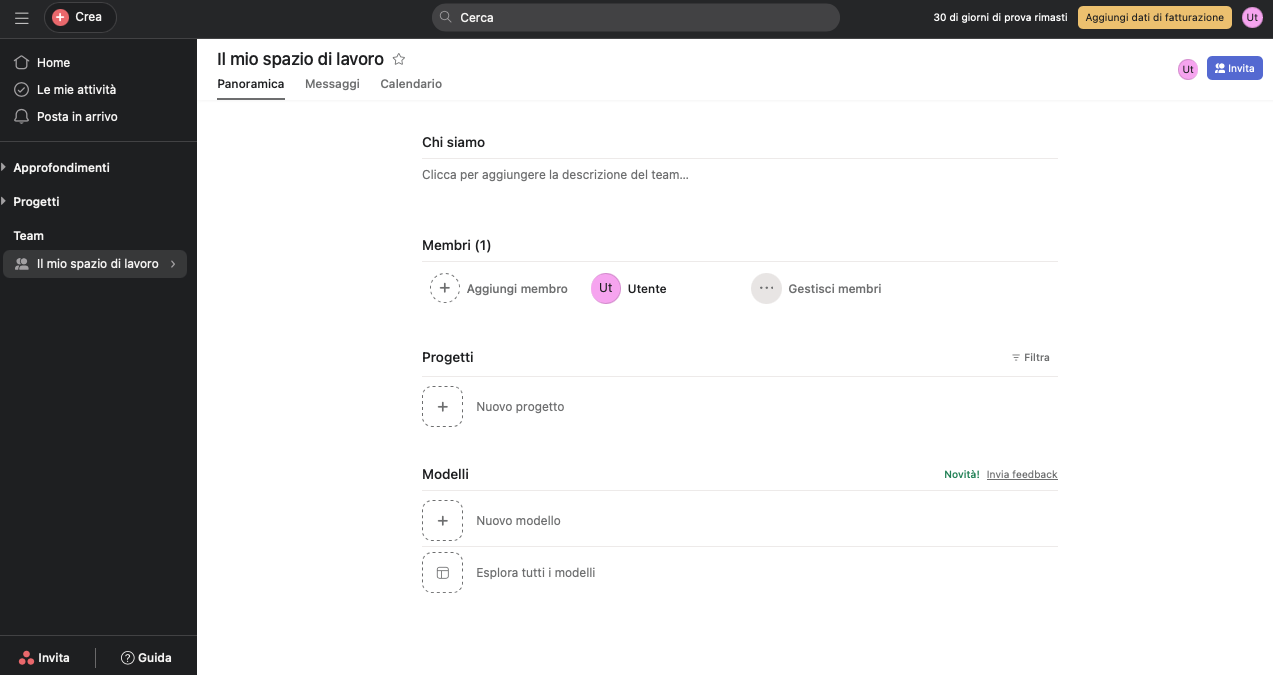
Copia link